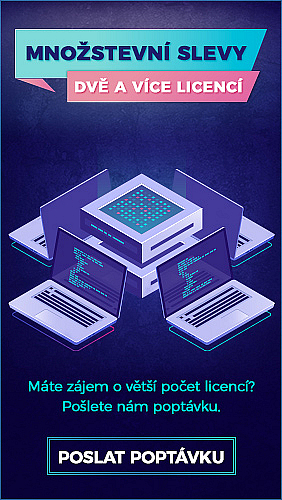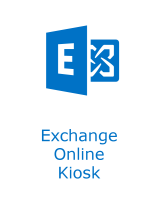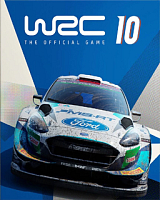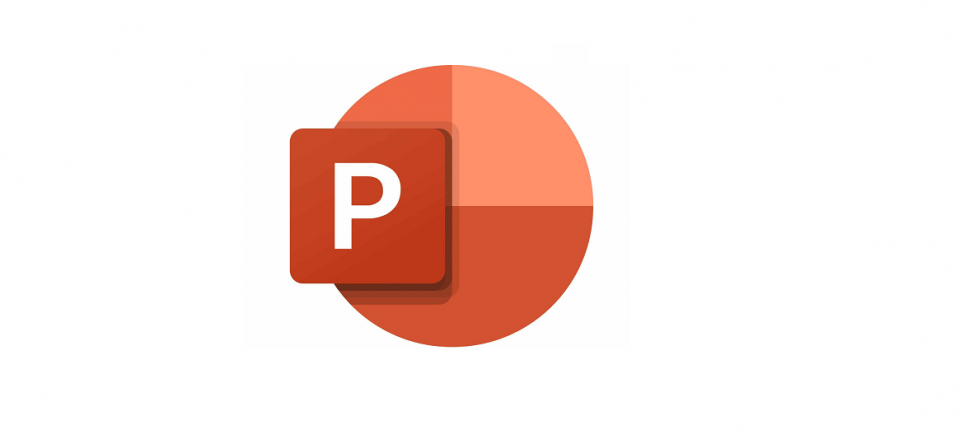
Jak odstranit pozadí obrázku v PowerPointu?
Některé funkce v aplikaci Microsoft PowerPoint vynikají, jako je vytváření animací , přidávání přechodů snímků a vkládání grafů, tvarů a 3D modelů . Ale pak jsou tu funkce, které jsou trochu skryté. Ať už chcete vylepšit své snímky při jejich vytváření nebo vylepšit prezentaci prezentace, podívejte se na tyto věci, o kterých si možná neuvědomujete, že je můžete dělat v PowerPointu.
Máte spoustu možností pro úpravu obrázků v PowerPointu. Můžete oříznout fotografii , rozmazat obrázek a převrátit obrázek . Ale jednou z nejlepších funkcí pro úpravu obrázků v PowerPointu je možnost odstranit pozadí .
1. Vyberte obrázek a přejděte na kartu "Formát obrázku", která se zobrazí. Klikněte na „Odebrat pozadí“ na levé straně v části Upravit na pásu karet.

2. Uvidíte, že pozadí snímku bude matné a objekt zůstane zaostřený. Poté můžete obrázek upravit označením dalších oblastí, které chcete odstranit nebo které chcete zachovat. Vyberte jednu z těchto možností na levé straně pásu karet.
3. Až skončíte, vyberte možnost „Zachovat změny“ a uložte své úpravy. Pokud si to rozmyslíte, vyberte místo toho „Zahodit všechny změny“.

Vhodné kancelářské aplikace
Potřebujete pomoct s výběrem licence?